wps表格是一款最佳安卓办公软件,个人版永久免费,体积小、速度快;独有手机阅读模式,字体清晰翻页流畅;完美支持微软Office、PDF等23种文档格式;文档漫游功能,让你离开电脑一样办公。一起来跟小编看看详细内容吧!
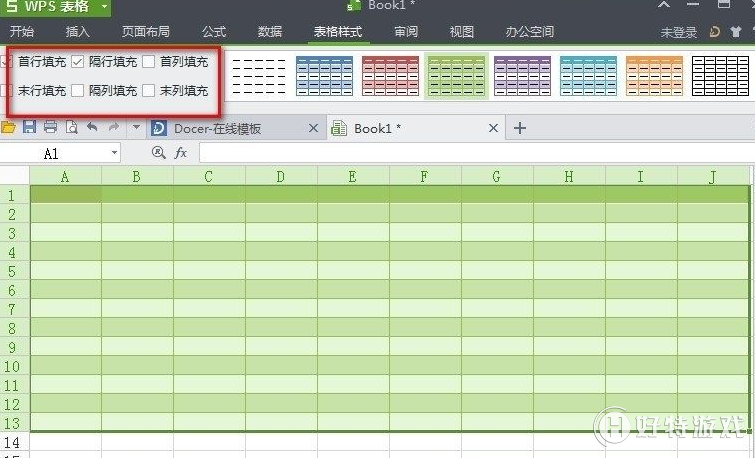
第一步在我们的电脑上打开要设置单元格底纹的表格,进去选中要设置底纹的单元格,点击开始界面的填充图标下拉箭头,如下图所示:
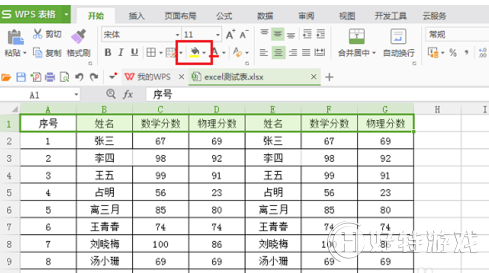
第二步点击开始页面的填充图标下拉箭头,选择要设置的底纹颜色,如下图所示:
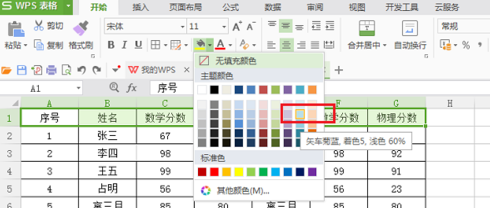
第三步可以看到已经将选中的单元格底纹设置成了青色,如下图所示:
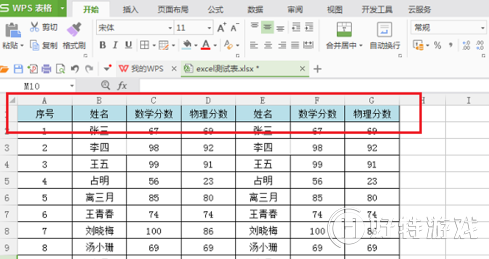
第四步我们也可以通过单元格格式来设置底纹,选中要设置底纹的单元格,鼠标右键选择“设置单元格格式”,如下图所示:
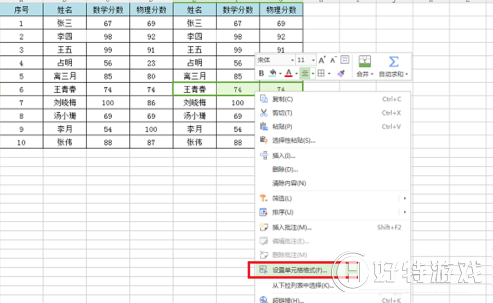
第五步进去单元格格式界面之后,点击图案,选择颜色,点击确定,如下图所示:
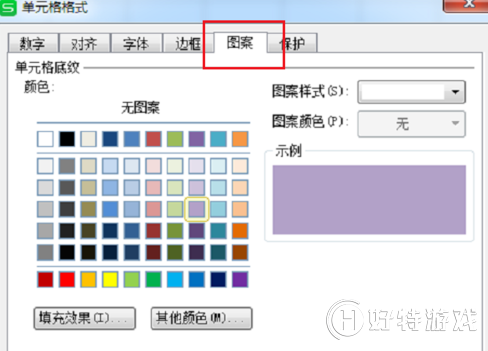
第六步点击确定之后,可以看到单元格底纹已经设置好了,如下图所示:
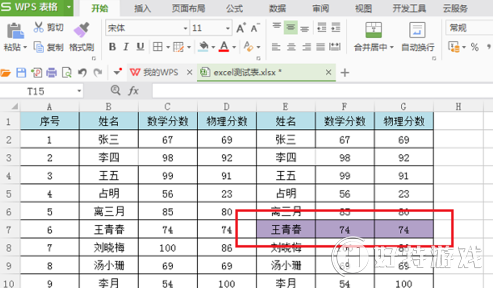
以上就是wps表格设置单元格底纹的全部内容,如果觉得对您有帮助,就请持续关注好特游戏吧!
小编推荐阅读